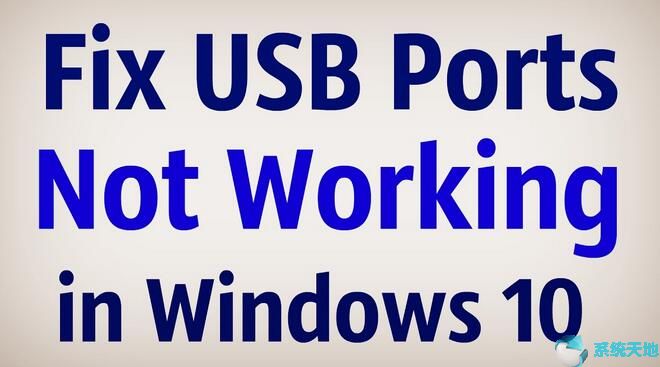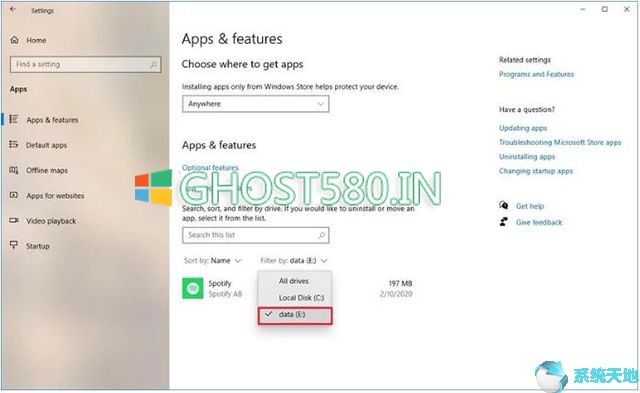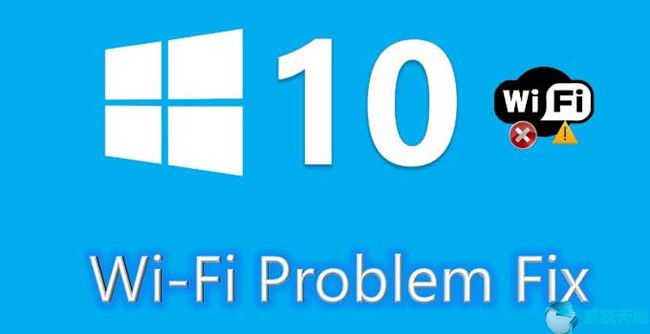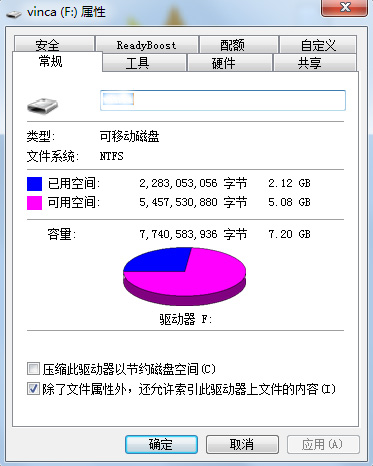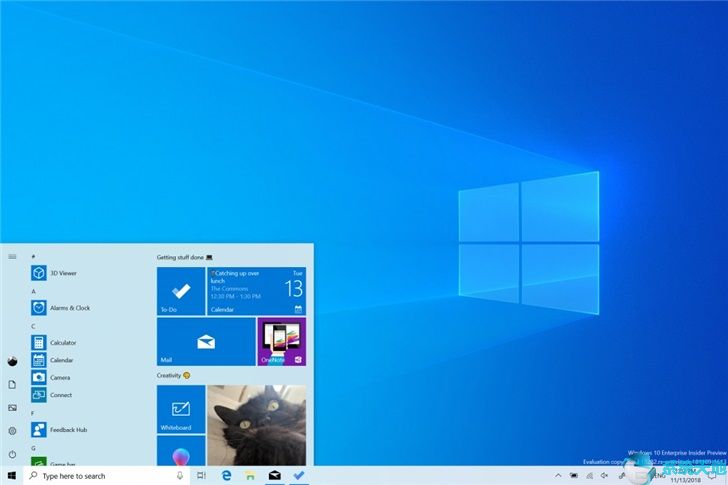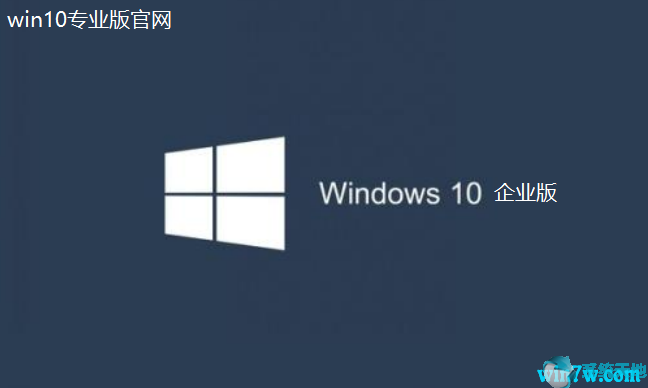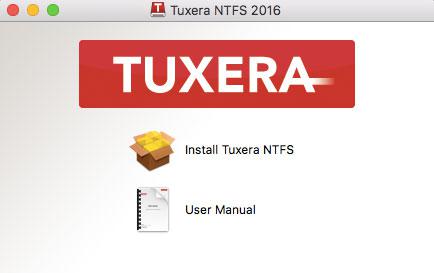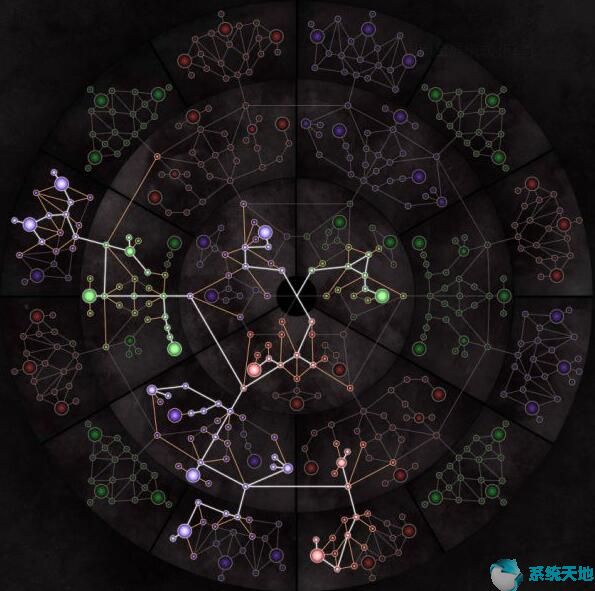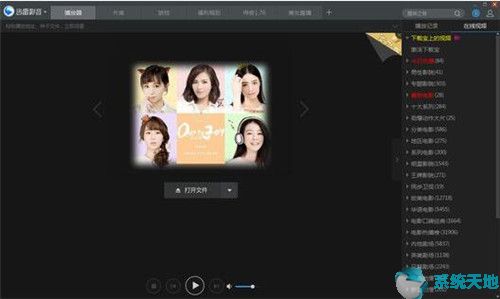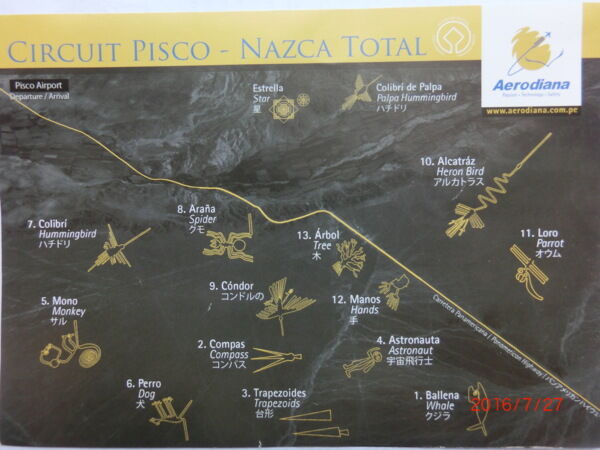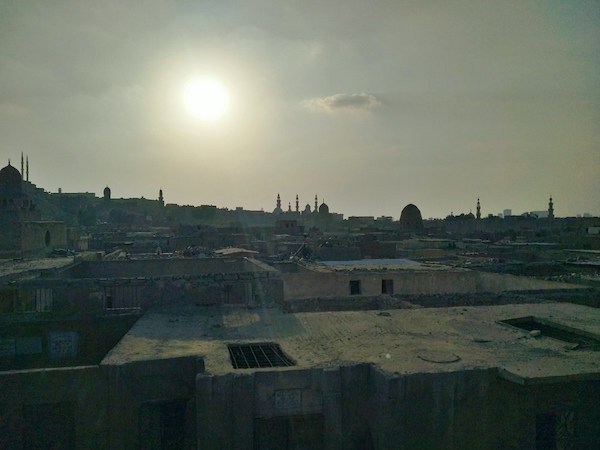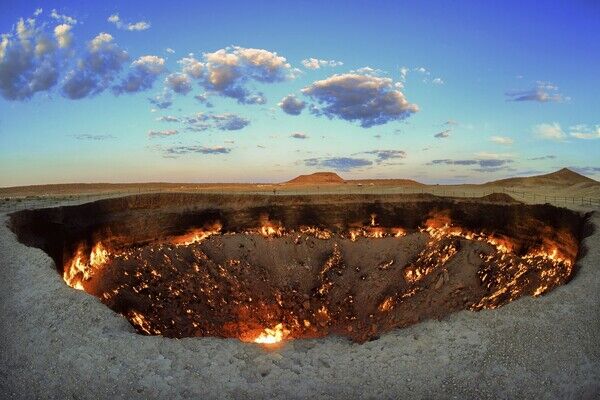如何查看Windows 10系统启动程序的加载时间?大量启动程序是Windows系统长时间登录延迟的常见原因。通常我们会使用第三方软件(360安全卫士、电脑管家)来查看开机自动启动程序所花费的时间。那么我们如何找到Win10系统启动程序的加载时间呢?今天小编就教大家如何查找Win10系统启动程序的加载时间。我希望你会喜欢。
如何查看Win10系统启动程序的加载时间:
启动任务管理器(Ctrl + Shift + Esc)并单击屏幕顶部的启动选项卡。这将显示登录时自动运行的所有程序的列表。其中许多程序将在后台运行,因此您不一定能识别它们。
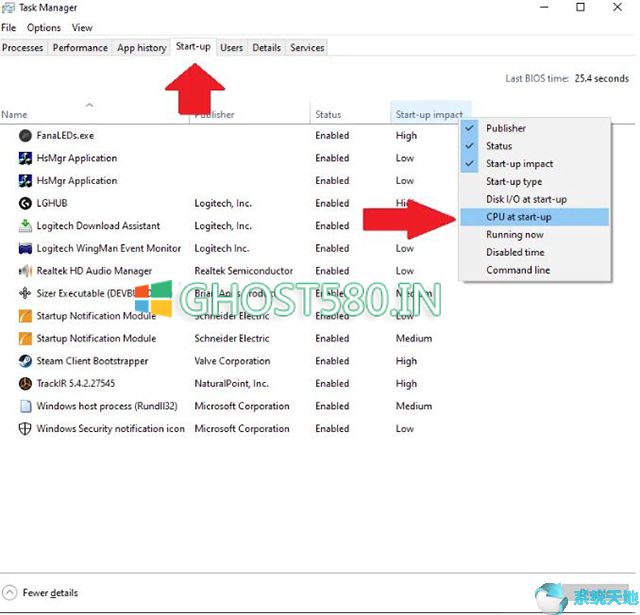
“启动影响”列显示每个应用程序导致的启动速度减慢的高级指示。 “高”启动影响表示应用程序可能会显着增加桌面会话的登录时间。
要获取更多详细信息,请右键单击列标题并选择“启动时的CPU”指标。这将显示应用程序启动时消耗的总CPU 时间。此处的较大数字(通常大于1,000 毫秒)表示应用程序在登录时可能正在运行密集型进程。
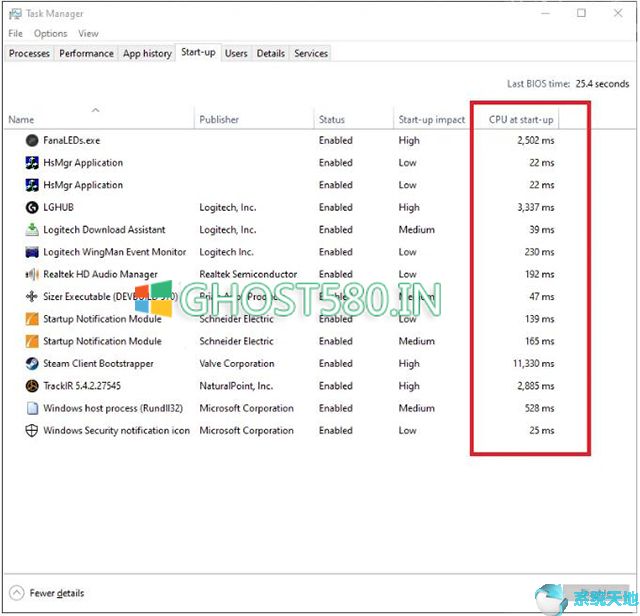
另一个有用的指标是“启动时的磁盘I/O”。这对于具有旋转磁性硬盘驱动器的旧设备尤其重要。如果一个程序(或多个程序)在启动时需要大量使用磁盘,它很快就会成为瓶颈,从而阻止加载更重要的程序。
您可以禁用不需要在启动时运行的慢速应用程序。找到可疑对象后,在列表中单击它,然后按任务管理器窗口底部的“禁用”按钮。与其他指标(例如设备的上次BIOS 时间)相结合,启动应用程序CPU 时间是了解导致启动缓慢的原因的好方法。
以上介绍的是Windows 10系统中查找启动程序加载时间的具体操作方法。不知道你学会了没有。如果你也遇到这样的问题,可以按照小编的方法自己尝试一下。希望可以帮助大家解决。提问,谢谢!更多教程信息请关注我们的系统世界网站~~~~
未经允许不得转载:探秘猎奇网 » win10如何查找启动项(w10查看启动项)

 探秘猎奇网
探秘猎奇网 Excel表格中怎么间隔行[列]插入表头和表尾数据(表格怎么间隔一行)
Excel表格中怎么间隔行[列]插入表头和表尾数据(表格怎么间隔一行) 荒野乱斗紫金瑞克(荒野乱斗nova今朝)
荒野乱斗紫金瑞克(荒野乱斗nova今朝)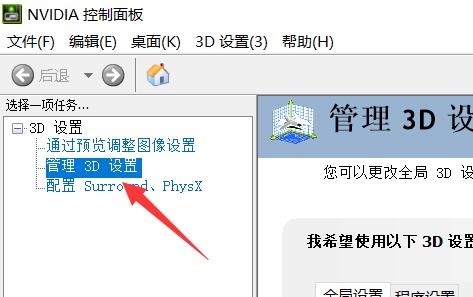 永恒之塔显卡占用率低怎么办(处理视频显卡占用率低怎么办)
永恒之塔显卡占用率低怎么办(处理视频显卡占用率低怎么办) vmware workstation 创建虚拟机(vmware workstationpro创建虚拟机)
vmware workstation 创建虚拟机(vmware workstationpro创建虚拟机)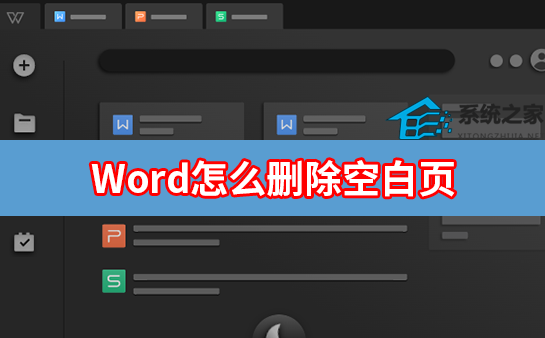 Word怎么删除空白页(word怎么删除空白页最后一页删不掉)
Word怎么删除空白页(word怎么删除空白页最后一页删不掉) win10系统文件在哪里(window10系统文件)
win10系统文件在哪里(window10系统文件)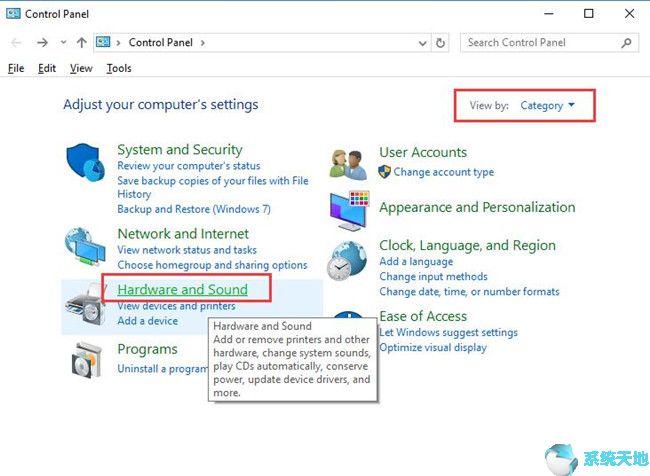 怎么关闭win10鼠标加速(window10如何关闭鼠标加速)
怎么关闭win10鼠标加速(window10如何关闭鼠标加速) 雷克萨斯哪个国家产的,雷克萨斯和丰田的区别在哪里?
雷克萨斯哪个国家产的,雷克萨斯和丰田的区别在哪里?